
时间:2021-08-10 12:39:59 来源:www.win10xitong.com 作者:win10
电脑已经成为了大家生活中不可或缺的东西,而且基本上所有的用户电脑都安装了windows系统,操作系统的过程中往往会遇到一些问题,就比如Win10怎么关闭数字签名的情况,这个问题还真把Win10怎么关闭数字签名很多电脑高手难住了。我们现在就来看下怎么处理,在查阅了很多资料后,小编整理了方法步骤:1、首先对于左面左下角的开始菜单进行右键点击,然后再打开的窗口中选择【命令提示符管理员】进行打开。2、然后再打开的命令窗口页面中输入以下命令:bcdedit.exe /set nointegritychecks on ,然后敲击回车键进行确认就行了。大伙还是没有明白的话下面我们就一步一步的详细说说Win10怎么关闭数字签名的处理技巧。
1.首先,右键单击左下角的开始菜单,然后在打开的窗口中选择[命令提示符管理员]将其打开。
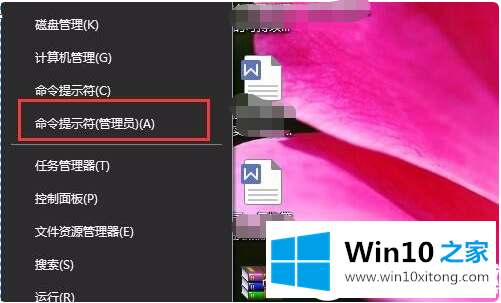
2.然后在打开的命令窗口页面中输入以下命令:bcdedit.exe/set nointegritycheckson,然后单击回车键进行确认。
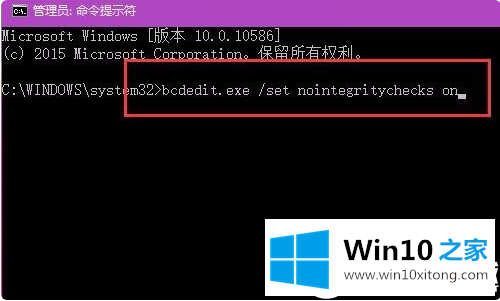
3.按回车键后,命令将立即执行。同时,窗口页面弹出‘操作成功完成’的消息。单击以关闭命令行窗口,然后将完成窗口10的设置,永久关闭强制数字签名。
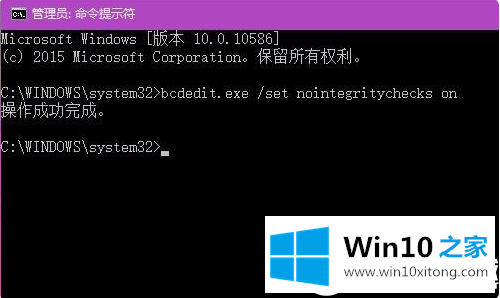
以上就是边肖带来的关闭Win10数字签名的解决方案。如果你想了解更多,可以关注win10 House!
对于Win10怎么关闭数字签名的问题大家是不是根据小编在上文提供的方法步骤完美的解决了呢?还没有解决的网友们可以给小编留言,小编会帮助你们处理这个问题的。